Tabla de Contenidos
Soporte técnico
Solicitud de soporte - ASTER
Para obtener soporte técnico, haga clic en este botón 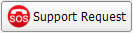 en la esquina inferior derecha del Panel de Control de ASTER. Además, para la mayoría de los mensajes de error, hay un botón similar disponible en la ventana de error. Por ejemplo, si hace clic en el botón «Support» en el error de activación, verá el siguiente cuadro de diálogo:
en la esquina inferior derecha del Panel de Control de ASTER. Además, para la mayoría de los mensajes de error, hay un botón similar disponible en la ventana de error. Por ejemplo, si hace clic en el botón «Support» en el error de activación, verá el siguiente cuadro de diálogo:
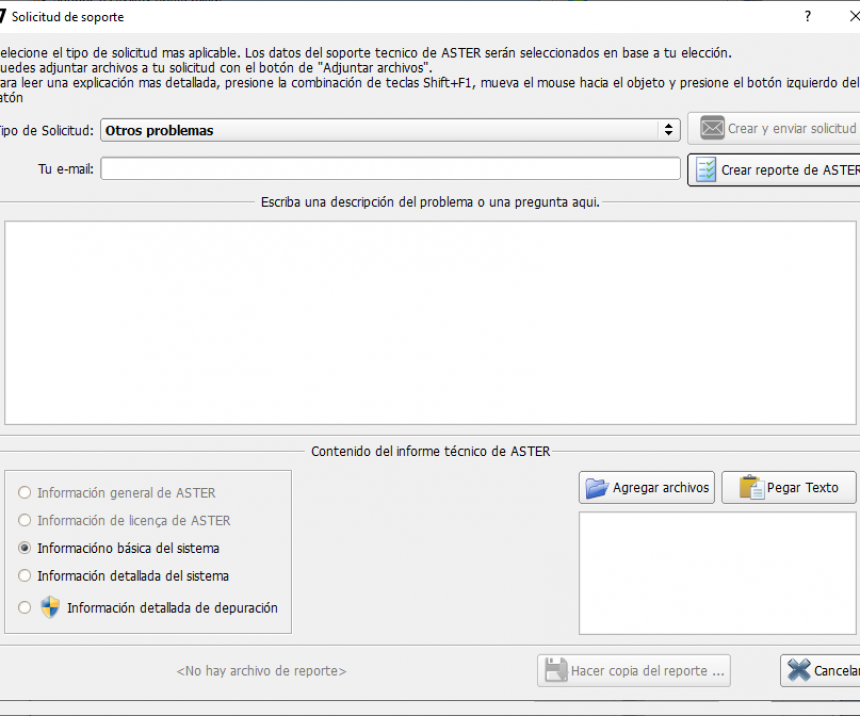
El texto que describe el problema (para el error anterior) se generará automáticamente en función del texto del mensaje de error.
Tipos de solicitud de soporte
Cuando solicite asistencia, elija el tipo de solicitud más adecuado que coincida con su situación de la lista Request Type (Cuando se abra la ventana de mensaje de error, se seleccionará automáticamente el tipo más adecuado). Según la elección, se generará el contenido del informe técnico de ASTER, es decir, cualquier dato que ayude a resolver el problema se recopilará y se enviará al servicio de asistencia de ASTER (Ver. Tipos de informe estándar en ASTER). Los tipos de solicitudes disponibles son los siguientes:
- «Just a question» Esta opción se elige cuando no hay un problema real, y solo desea hacer preguntas sobre ASTER, sus capacidades, limitaciones, etc. En este caso, la información mínima sobre ASTER se incluirá en el archivo de informe. (Consulte. Tipos de informes estándar en ASTER).
- «I cannot activated the ASTER or activation fails», De forma predeterminada, se seleccionará cuando se produzca un error de activación. Seleccione esta opción si el error implica la activación de la licencia. Por ejemplo, cuando la activación del programa desaparece repentinamente. En el archivo de informe, en este caso, se incluirán los datos relativos a las licencias de ASTER (Opción «ASTER license Information»).
- «ASTER doesn't start or gives an error at startup» Esto se selecciona automáticamente cuando ocurra un error con ASTER. Puede seleccionar esta opción si esto describe su problema más cerca que otras opciones. Al elegir esta opción, se incluirá un archivo de datos en el informe.(Opción «Basic System Information»)
- «Computer freezes, reboots or «Bugs» debe seleccionarse, si después de instalar ASTER, Windows comienza a tener problemas: bloquearse, reiniciarse o “Pantalla azul de la muerte” y otros problemas con el sistema operativo que no ocurrieron antes de instalar ASTER. Este informe incluirá «Información detallada del sistema».
- «Other Problems» debe seleccionarse si no puede decidir qué opción en el tipo de solicitud coincide con su problema. El informe incluirá «Información básica del sistema».
De manera predeterminada, el contenido del informe técnico ASTER se selecciona en función del tipo de solicitud seleccionado, sin embargo, el contenido del informe se puede ajustar de una de las siguientes maneras:
- Seleccione el tipo de informe estándar usando el botón de opción debajo del campo de descripción.
- Agregue archivos a su informe desde su computadora que sean relevantes para el problema y que puedan ayudar a nuestro equipo de soporte a resolverlo.
- Agregue datos de captura de pantalla o del portapapeles de Windows al contenido del informe (por ejemplo, una captura de pantalla o texto copiado).
Descripción de la solicitud y dirección de correo electrónico
En el campo «Enter a description of the problem or your question» Le recomendamos que describa su problema con tantos detalles como sea posible o que haga preguntas de interés o inquietudes.
No omita escribir la descripción, si desea obtener una solución a su problema o una respuesta adecuada a sus consultas lo antes posible.
Cuando abra el cuadro de diálogo «Support Request» del cuadro de mensaje de error, la descripción se generará automáticamente a partir del texto del mensaje de error. También puede agregar más detalles sobre el problema. Sin embargo, por favor, deje el texto del mensaje de error sin cambios.
El campo de dirección de correo electrónico es obligatorio y se completa automáticamente a partir de los datos de registro si existe un registro (licencia) para ASTER. Este campo puede tener un correo electrónico incorrecto o desactualizado, si es así, cámbielo al correcto para que pueda recibir una respuesta de nuestro equipo de soporte
Tipos de informes estándar en ASTER
Después de seleccionar el tipo de solicitud, el contenido del informe ASTER se genera en función de uno de los tipos de informe estándar enumerados en el campo de descripción del cuadro de diálogo «Support Request».
Si es necesario, puede (por ejemplo, a petición del servicio de asistencia), cambiar esta selección utilizando los botones de opción. La cantidad de información incluida en el informe aumenta dependiendo de la selección de arriba a abajo, es decir, el tipo de informe a continuación contiene información contenida en los tipos de informe anteriores y agrega datos adicionales al informe. Para el tipo de consulta «Just a question» y «Cannot activate ASTER or activation failure», el tipo de informe es fijo y no se puede cambiar.
Tipo de informes y datos que contienen:
- «General ASTER information» Recopila la información mínima para el informe. Esto recopila información como la versión de ASTER, el estado de los servicios, los detalles de la licencia, así como la cantidad de lugares de trabajo y cualquier error de ASTER (si corresponde).
- ASTER License Information recopila información adicional además del informe anterior. Recopila el registro de Windows y los datos necesarios para la licencia, activación y registro.
- Basic System Information Además de los dos informes anteriores, este recopila las claves de registro de Windows utilizadas por ASTER y la estructura que permite al desarrollador reproducir la configuración de los lugares de trabajo, así como la salida de la utilidad del sistema “SystemInfo”.
- Detailed System Information Contiene los mismos datos que “Basic System Information”, sin embargo, recopila detalles utilizando la utilidad MSInfo32 en lugar de SystemInfo, que produce información más detallada. Cuando se esté ejecutando la herramienta MSInfo32, no haga clic en el botón “Cancelar” en el cuadro de información, de lo contrario los datos recopilados no se incluirán en el Informe ASTER.
- Detailed Debugging Information Este informe incluye los mini volcados de Windows (pequeños volcados de memoria que crea Windows en caso de que el sistema se bloquee y se almacenan en el disco). La recopilación de estos datos requirieren privilegios administrativos, por lo que el botón de opción correspondiente a este informe posee un icono de escudo indicando que requiere privilegios administrativos. En caso de que no haya habilitado los mini volcados, aparecerá un mensaje, haga clic en el botón “Sí” para activarlo. Este informe debe enviarse después de que haya sucedido una BSOD. Sólo entonces habrá mini volcados. Si no hay mini volcados, recibirá un mensaje apropiado. Al adjuntar mini volcados, aumentará el tamaño del informe, por lo que puede encontrar problemas al enviar o reenviar el informe por correo electrónico. Por lo tanto, solo es necesario hacerlo si lo solicita el soporte técnico de ASTER.
Agregar archivos y contenido del portapapeles al informe
Puede agregar archivos adicionales desde su computadora al informe, si cree que los archivos serán útiles para resolver el problema o si el personal de soporte de ASTER lo solicita.
El botón Add Files abre un cuadro de diálogo desde el que puede seleccionar los archivos que agregó al informe. Los archivos seleccionados se muestran en la tabla debajo del botón. Al hacer clic en el nombre, puede abrirlos para verificarlos o editarlos. Para eliminar un archivo de la lista, haga clic en el botón “X” a la izquierda del nombre del archivo
No agregue muchos archivos en el informe, ya que aumenta el tamaño del archivo y puede evitar que se entregue al soporte ASTER. Además, algunos archivos se filtran en el servidor de correo electrónico, por lo que solo se adjuntan los archivos necesarios.
Además de archivos, también puede agregar el contenido del portapapeles al informe ASTER. Esto es conveniente cuando desea agregar capturas de pantalla. Simplemente tome la captura de pantalla con la combinación “Alt + PrintScreen” y luego presione el botón “Insert Picture”:
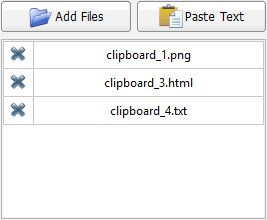
El texto en el botón Insert.. depende del contenido del portapapeles:
- Insert Picture - si el portapapeles tiene una imagen o una captura de pantalla.
- Insert plain text - Si el portapapeles tiene texto sin formato como el de un bloc de notas
- Insert Formatted text (html) - Si el portapapeles tiene texto con formato como el de un documento de Microsoft Word.
Cuando se hace clic en el botón, los archivos recibirán nombres temporales como “Clipboard_N” con la extensión adecuada y se agregarán al informe. Puede ver el contenido de los archivos haciendo clic en el nombre del archivo. El archivo se abrirá en la aplicación adecuada y puede usarlo para editar la información que contiene, como ocultar información confidencial o seleccionar la ventana requerida en una captura de pantalla. Las ventanas crean un nombre único para los archivos creados desde el portapapeles, por lo que no coinciden con el nombre del archivo de la lista. Para obtener el nombre real y la carpeta de los archivos, mueva el puntero del mouse al archivo y se mostrará la ruta completa del archivo.
Intente que el tamaño de la captura de pantalla sea lo más pequeño posible; use la combinación de teclas “Alt + PrintScreen” que solo toma la captura de pantalla de la ventana activa, en lugar del escritorio si solo presiona el botón “PrintScreen”
Cuando el cuadro de diálogo «Support Request» se abre desde la ventana de mensajes de error, se abre en modo modal, lo que impedirá el control de “ASTER Control Panel” hasta que cierre el cuadro de diálogo. A causa de esto le resultará un poco difícil tomar la captura de pantalla del “ASTER Control Panel”.
Hay dos soluciones posibles para esto“
- Primera solucion, mueva el cuadro de diálogo Support Request hacia un lado para que se vea “ASTER Control Panel” y tome una captura de pantalla de todo el escritorio presionando el botón “PrintScreen”. La imagen resultante se puede editar en cualquier editor de imagenes para ocultar información confidencial en ella.
- Segunda solucion, copie la descripción del error generado automáticamente en el portapapeles. a continuación, cierre el cuadro de diálogo. Ahora, haga clic en el botón “Support Request” en la esquina inferior derecha para abrir el cuadro de diálogo nuevamente. Esta vez, puedes acceder a las ventanas principales y hacer capturas de pantalla fácilmente. Después de abrir el cuadro de diálogo, no olvide pegar la descripción del error que se guardó en el portapapeles anteriormente.
Enviando un informe
Una vez que haya ingresado la descripción del problema y elegido el tipo de informe técnico, debe enviar una solicitud al servicio de soporte de ASTER.
Para ello, haga clic en el botón «Send». Asegúrese de que la dirección de correo electrónico introducida en el campo «Your email address» sea correcta. Después de hacer clic en el botón, se creará un archivo comprimido y se enviará junto con la descripción del problema al servicio de asistencia de ASTER. Esto puede tardar unos minutos en completarse, por lo tanto, no cierre las ventanas hasta que estas lo hagan.
Cuando el informe se envíe con éxito, aparecerá un mensaje de éxito que mencionará el número de solicitud de soporte. Tome nota de ese número para que pueda contactarnos directamente en caso de que tenga más información. Y en caso de que el envío falle, aparecerá un mensaje de error como el siguiente:
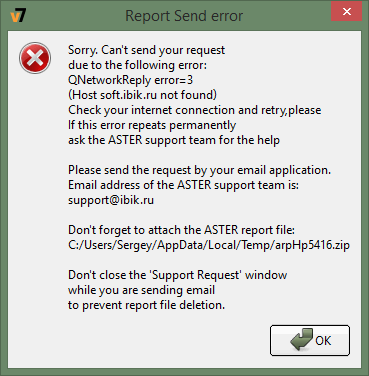
La descripción del error puede variar, dependiendo de la causa del error, en este caso, el informe de envío
Siga estos pasos para crear un informe sin enviarlo automáticamente usando la función de solicitud de soporte en ASTER:
- Haga clic en el botón «Support Request»
- Seleccione los parámetros de informe requeridos.
- Añada capturas de pantalla y otros archivos, si es necesario.
- Haga clic en el «Create ASTER report»
- Haga clic en «Save Report…»
- Ahora, adjunte el archivo de informe a un correo electrónico y envíelo junto con la descripción del problema a: support@ibik.ru.